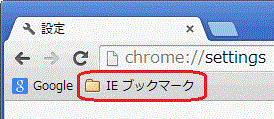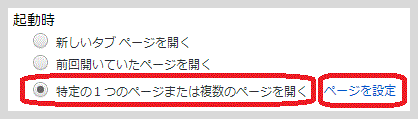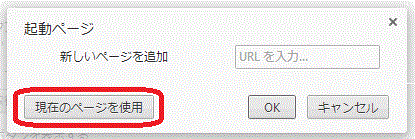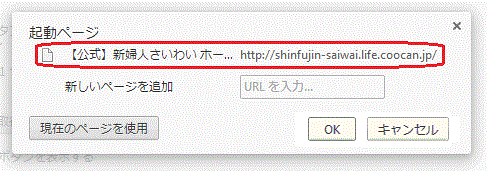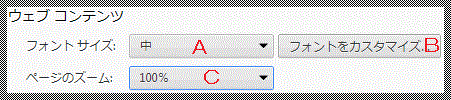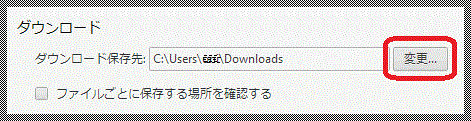|
chrome ���g�p������������ |
|
|
|
|
|
|
|
|
|
|
|
|
|
|
|
|
|
|
|
|
|
|
|
|
|
|
|
|
|
|
���߂�
Chrome ���N����������}�̂悤��������ł܂��B�����Ť�g���₷���ݒ����܂��B |
|
|
|
|
|
|
|
|
|
|
|
|
|
�@�F�ugoogle
chrome �̐ݒ��v�B���낢����ݒ����o���܂��B |
|
|
�A�F�\������Ă���y�[�W���u�b�N�}�[�N���lj��E�ҏW���o���܂��B |
|
|
(�u�b�N�}�[�N�Ƃͤ�C���^�[�l�b�g�E�G�N�X�v���[���[�̢���C��������ł�) |
|
|
�B�F�T����������E�L�[���[�h�����������ꏊ�ł�������A�h���X�����������ł�� |
|
|
�C�F�������^�u�B�����̃y�[�W���\�������܂ܤ�V�����y�[�W���\�����������N���b�N���܂�� |
|
|
�D�F�N���b�N������\�����Ă���y�[�W���ŐV��������X�V����܂�� |
|
|
(������Ԋu�Ńy�[�W�������������ꍇ��N���b�N�����ŐV�̃y�[�W���\�����܂��) |
|
|
|
�P�A�܂���u�b�N�}�[�N���h�d(�C���^�[�l�b�g�E�G�N�X�v���[���[)�̂��̂��g����悤�ɂ��܂��傤� |
|
|
�C�A�@�ugoogle
chrome ���ݒ��v���N���b�N�B |
|
|
�u�u�b�N�}�[�N�v �� �u�u�b�N�}�[�N�o�[���\���v���N���b�N�B |
|
|
|
���A�ēx�@���N���b�N �u�u�b�N�}�[�N�v �� �u�u�b�N�}�[�N���ݒ����C���|�[�g�v���N���b�N�B |
|
|
�\�����ꂽ������́u�擾���v���uMicrosoft
Internet Explorer�v�ł��������m�F��� |
|
|
�u�C���|�[�g����f�[�^���I���v�Łu���C������^�u�b�N�}�[�N�v���`�F�b�N�������Ă������ |
|
|
�K�v�ł���u�{�������v��u�ۑ������p�X���[�h�v��u�����G���W���v�ɂ��`�F�b�N������ |
|
|
�u�C���|�[�g�v���N���b�N�B�@���}������u�h�d�u�b�N�}�[�N�v���쐬����܂��B |
|
|
|
|
|
|
������h�d�Ŏg�p���Ă��� |
|
|
|
�u���C�������v���g�p�ł��܂��B |
|
|
|
�u�h�d�u�b�N�}�[�N�v���N���b�N���������������B |
|
|
|
|
�Q�A���ɤ���Ƃ��āu�V�w�l�����킢�v�̃z�[���y�[�W���\�����������܂��傤�B |
|
|
�n�A���㕔���}���B�Ɂu�V�w�l�����킢�v����������B����Ƥ���}�̂悤���O���������� |
|
|
���������B�����Łu�y�����z�V�w�l�����킢 �z�[���y�[�W�v���N���b�N����B |
|
|
|
|
|
|
|
|
|
|
|
|
|
|
|
|
|
|
�j�A���}������u�V�w�l�����킢�v�̃g�b�v�y�[�W���\�������B |
|
|

|
|
|
|
|
|
|
|
|
|
|
|
|
�R�A�������� chrome ���N�����������K���\�������z�[���y�[�W���ݒ����܂��傤�B |
|
|
��V�w�l�����킢�v�̃z�[���y�[�W���\������Ă��������m�F����ȉ����菇�����s����������� |
|
�z�A���㕔���}���@���N���b�N��o�����j���[�����́u�ݒ��v���N���b�N�B�ꗗ���\������܂��B |
|
|
|
��N�����v�������� |
|
|
|
��������1�̃y�[�W�������`�F�b�N� |
|
|
(���[�� ��
���N���b�N) |
|
|
|
���y�[�W���ݒ�����N���b�N� |
|
|
|
�w�A�u�N���y�[�W�v���J���̂Ť�������w�����܂�� |
|
|
|
|
|
|
|
|
�������̃y�[�W���g�p�v���N���b�N� |
|
|
|
���n�j�v���N���b�N� |
|
|
|
|
�g�A���}�����褢�V�w�l�����킢�v�̃A�h���X���lj�����܂���n�j���N���b�N����������� |
|
|
|
|
|
|
����� chrome ���N������� |
|
|
|
�K�� |
|
|
|
��V�w�l�����킢�v�̃y�[�W |
|
|
|
���\������܂�� |
|
|
|
|
�Q�A�� �R�A���菇�� |
|
|
Yahoo Japan�A�@amazon�A�@BIGLOBE�A�@nifty ���� |
|
|
�z�[���y�[�W��ݒ�ł��܂�� |
|
|
|
�S�A���㕔�̐}���@���N���b�N��o�����j���[�̒��́u�ݒ�v���N���b�N�B�����i�u�ڍ��ݒ����\���v�� |
|
|
�N���b�N���ĉ������B�@���������ݒ����o���܂��B |
|
|
�`�A��E�F�u�R���e���c���������������������\�������y�[�W���g����k�����o���܂�� |
|
|
|
�`�F�����������������܂����ݒ�� |
|
|
�a�F��������������������ڍ��ݒ�� |
|
�b�F�y�[�W���g�����k�����ݒ�� |
|
|
|
|
���A����z�[���y�[�W����_�E�����[�h�����t�@�C�����ۑ������ꏊ���w���o���܂��B |
|
|
|
|
|
�������ۑ����� |
|
|
C:/Users/���/Downloads |
|
|
|
�ƂȂ��Ă��� |
|
|
��ύX����N���b�N����������D�����ۑ������ݒ��o���܂��(DESK
TOP��) |
|
|
|
���ɂ��ݒ��o������������������܂�� |
|
|
|
�K�v��������������ݒ����Ă݂�������� |
|
|
�ݒ������������� chrome
��������������� |
|
|
�ȏ� |
|
|
|
|
|
|
|
|
|
|
|
|
|
|
|
|
|
|
|
|
|
|
|
|
|
|
|
|
|
|
|
|
|
|
|
|
|
|
|
|
|
|
|
|
|
|